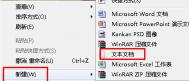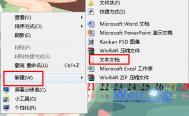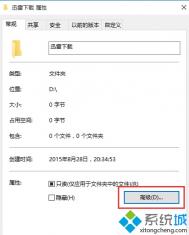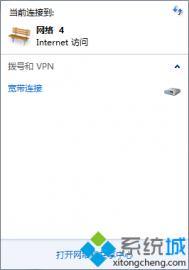win7电脑中添加打印目录的方法
打印文件可以说是咱们办公一族每天都会遇到的事情,当然,打印也并不是一个轻松的事情,稍微一点错误就需要重来一次,至少,要浪费自己很多的时间。今天,图老师小编就为大家带来一个使用ghost win7中打印机的技巧吧!当大家需要打印一个文件夹中的多个文件的时候,就不需要一个一个的来进行打印了,添加一个打印目录,一次性就可以搞定!
1.首先,咱们先返回到电脑的桌面位置,然后在空白处点击右键,选择新建-文本文档。

2.接下来,大家将图老师小编下面给出的代码复制到该文本文档中:
@echo off
dir %1 /-p /o:gn %temp%Listing
start /w notepad /p %temp%Listing
del %temp%Listing
exit

保存好之后,将该文件另存命名为Printdir.bat。
3.接下来,咱们进入到路径:C:Windows之中,然后将Printdir.bat文件剪切到这个目录之下。为什么要这样做呢?咱们将文件拖到这里,就具备了一定的管理员权限,免得等下无法操作。
4.同时按下win+R打开运行窗口,然后运行%APPDATA%MicrosoftWindowsSendTo并单击回车。

5.在打开的文件夹中点击右键,新建一个快捷方式,接下来就需要导入快捷方式的位置,咱们直接输入刚刚的%windir%Printdir.bat所在的位置在其中,最后将该快捷方式命名为Print Directory Listing。
操作完上述的步骤,咱们只需要将自己想要打印的文件发送到Print Directory Listing文件中即可。
win7旗舰版出现黑屏左上角光标闪烁如何解决
很多用户用u盘启动盘制作工具安装了系统,可是安装好之后在开机的时候却发现电脑出现了黑屏,而且同时在屏幕的左上角有一个光标在一直的闪烁,怎么都不能继续操作,这令很多用户都十分的头疼。那么win7旗舰版出现黑屏左上角光标闪烁如何解决呢?下面来看看具体的解决方法吧。

办法一:
1、如果左上角有光标闪烁而且出现黑屏,一段时间之后系统又可以正常的运行了,那么可以打开u盘启动盘制作工具,在u盘启动栏目下面找到的本地模式的界面,直接单击卸载本地模式按键,如下图:

2、这时候就会弹出信息提示窗口,直接单击确定,当卸载完成后再次重启计算机,黑屏问题就可以解决了,如下图:

办法二:
如果长时间光标闪烁而且黑屏状态持续,系统无法正常运行的话,就需要重新安装系统了。安装的时候要注意以下2个问题:
1、u盘启动盘制作前,要把急救系统前面的小勾去了,然后单击一键制作u盘选项,如下图:

2、当用制作好的u盘启动盘的时候,运行到下图操作步骤的时候记得要将释放急救系统前面的勾勾去了,然后再继续操,如下图所示:

win7 32位系统待机状态自动断网的解决方法
目前ghost win7 的用户越来越多,这个系统里面有很多功能都是可以满足用户需求的。不过其中也有的功能会困扰用户,比如当正在下载文件而电脑进入待机状态的时候,系统可能自动断开网络,导致正在进行的任务失败,十分的烦人。那么下面就来看看win7 32位系统待机状态自动断网的解决方法吧。TuLaoShi.com
1、其实有个最简单的方法,在进行文件下载的时候,保持电脑一直不要进入待机状态就可以了,不过这种方法却解决不了根本的问题。一旦离开的时候,待机断网问题又出现了,这时候可以通过修改注册表来解决。
在对注册表修改的时候一定要按照图老师小编的方法来操作,否则就有可能导致修不好而出现更严重的故障。
2、单击组合键win+r将运行窗口打开,在里面输入regedit.exe之后再点击确定按键,如下图:

3、注册表编辑窗口打开之后将以下选项逐一的展开HKEY_LOCAL_MACHINESYSTEMCurrentControlSetControlSessionManagerPower,接着在右边的空白处鼠标右键点击新建DWORD32位的值,如下图:
(本文来源于图老师网站,更多请访问http://m.tulaoshi.com)
4、将新建的数值命名为AwayModeEnabled,然后左键双击,这时候就会弹出一个新的窗口,在里面单击十六进制,把里面的数值改为1,完成之后单击确定退出注册表编辑器,如下图:

win7 32位系统怎样设置能使其自动清理垃圾
很多用户进行了win7 32位系统下载,在使用一段时间之后,就会有不少的系统和程序的垃圾文件。一般很多人都会建议文件夹来存储一些临时的文件,不要的时候及时进行清理,那么有没有好的方法可以让系统自动清理呢?下面就来看看win7 系统自动清理垃圾的具体设置方法吧。
1、打开电脑之后,在桌面上新建一个文本文档,然后直接将其打开,在里面输进去del 文件夹路径 /q等字符,然后点击文件另存为,如图:

2、这时候就会弹出一个窗口,在里面点击桌面,然后把保存类型设置为所有文件(*.*),文件名改为自动清理临时文件.bat,直接点击保存按键,如下图:

3、然后点击组合键win+r将运行窗口打开,在里面输入gpedit.msc,接着点击回车将本地组策略编辑器打开,之后将下列选项逐一打开计算机配置windows设置脚本(启动/关机),在右边框里面左键双击关机选项,如下图所示:

4、找到关机属性窗口里面脚本栏目下面的添加按钮并点击,如图:

5、这时候就会弹出添加脚本窗口,在里面单击浏览选项,将生成的自动清理临时文件.bat可执行文件加进去,直接单击确定按键,如图:

6、然后返回关机属性的窗口,再单击应用。确定就可以了,如图:

Win7下宽带连接错误代码629的解决方法
宽带连接错误629,网络错误代码629解决办法:
错误原因:
路由和远程访问服务没被配置为接收呼叫,作为 RAS 服务器。
解决方案:
若要启用路由和远程访问服务器以接收 RAS 呼叫,请按照下列步骤操作:
1、从控制面板中双击网络。
2、单击服务,单击路由和远程的访问,然后单击属性。
3、单击端口或您想要启用要接收呼叫,请单击配置,然后选择为 RAS 服务器的接收呼叫的端口。
4、单击确定,然后重新启动计算机时系统提示您。
如何清除win7电脑桌面的广告图标?
不知道大家有没有试过,在网上去下载软件或者是应用程序的时候,虽然没有选择,但是还是被下载了很多的附带程序,例如图老师小编要下一个PDF转换格式的工具,没想到下完之后却发现桌面上出现一系列的小游戏网址、百度杀毒等等软件,真的是无语死了,虽然每次都会手动进行清理,但是长此下去还是觉得很烦,那么是否有办法让ghost win7能够快速清理掉这些扰人的垃圾程序呢?图老师小编这里就介绍一个好方法!
1.首先,咱们同时按下win+r打开电脑的运行窗口,然后在其中输入regedit并单击回车,这样就可以打开电脑的注册表编辑器窗口了。

2.在注册表编辑器窗口中,咱们看到左侧的菜单,然后依次定位到HKEY_LOCAL_MACHINE/SOFTWARE/MicrosoftWindows/CurrentVersion/Explorer/Desktop/NameSpace。然后,咱们将鼠标移tuLaoShi.com动到NameSpace上,点击右键,选择导出,将导出文件保存在桌面上。

3.导出的reg文件是比较多的,但是只有两个文件时咱们需要的,也就是{450D8FBA-AD25-11D0-98A8-0800361B1103}和{645FF040-5081-101B-9F08-00AA002F954E}文件,其余的文件,咱们全部删除就是了。
4. 每删除一个,前先记好这一项的名字,删除一项后,在桌面上刷新一下。假如删除{3D3DBDD2- DD4D-B157-4264-0B0D4DD6BD45}这一项后,桌面上的那几个图标没有了的话,那就用记事本编辑刚才导出的那个REG文件,删掉里面的HKEY_LOCAL_MACHINE/SOFTWARE/Microsoft/Windows/CurrentVersion/Explorer/Desktop/NameSpace/{3D3DBDD2-DD4D-B157-4264-0B0D4DD6BD45}]即可。
(本文来源于图老师网站,更多请访问http://m.tulaoshi.com)win7电脑中如何找到快捷方式对应的程序路径?
为什么会有那么多人喜欢创建快捷方式呢?原因很简单,便是这种方式使用起来很快捷,很方便,最重要的是,这个快捷方式是不会占用什么内存的,而且它并不代表具体的程序,所以即便是桌面遭遇什么崩溃,程序数据丢失,对于这些快捷方式来说,也并不会产生什么影响,那么这些大大小小的快捷方式所代表的ghost win7程序路径到底如何查看呢?这便是图老师小编今天要介绍给大家的。
1.其实,要查看快捷方式所代表的具体路径是很简单的,咱们直接在桌面或者Tulaoshi.com是电脑中的任何地方找到该图标,然后右键点击,选择出现的下滑菜单中的属性选项。
2.这样就会再次弹出一个窗口,便是该快捷程序的属性窗口了,如下图中所示,共有五个栏目,其中一个便是快捷方式,咱们切换到这一栏中,然后下面会有一个栏目是起始位置,这个代表的便是快捷方式所指代的程序所在的路径了。

3.如果大家想要进入该程序的路径,则直接点击下方的打开文件位置,便可以直接进入了。